3DSMax制作欧式雕花柜子教程
3Ds Max经常被用来制作一些多边形的模型,很多建筑与游戏行业都会用这个软件建模。其中家具也是一部分,最近很多人都在制作欧式的精装家具,今天就来给大家分享3DSMax制作欧式雕花柜子教程。首先我们需要先准备好一个大概的建议形状,再进行多边形编辑基础等动能加细节,下面是详细的教程。
工具/软件
电脑型号:联想(lenovo)天逸510s; 系统版本:Windows7; 软件版本:3DSMax2014
方法/步骤
第1步

第2步
01.将参考图导入视图中,创建一个长方体。
第3步
02.转换长方体为可编辑多边形,选择顶点编辑模式,对照参考图对长方体的大小进行调整。
第4步
03.用鼠标右键单击[2.5维捕捉]按钮,在弹出的[栅格和捕捉设置]窗口中设置[顶点]、[端点]和[中点]捕捉,再勾选[捕捉到冻结对象]和[使用轴约束]选项。
第5步
04.在顶视图中,使用矩形工具捕捉到长方体创建一个矩形。
第6步
05.选择二维线,将模型挤出一定的高度,降低分段数,转换为可编辑多边形,调整其顶点,如下图(右)所示。


第7步
06.选择中间所有竖线并使用[连接]命令为其连接两根线,并调整位置。

第8步
07.在前视图中选择抽屉部分面,在修改选项卡下的[编辑几何体]卷展栏中单击[分离]按钮,如下图所示。

第9步
08.进入边界编辑模式,选择抽屉部分的一圈边,按住shift键将其向内移动一点距离,再次按住shift键向内移动一段距离,如下图所示。

第10步
09.使用[连接]命令横向连接两条线,并单击[切角]命令后的方格按钮,打开[切角边]窗口,勾选[打开]选项,切出两条边,如下图所示。

第11步
10.选择下图(左)所示的边,再次使用[切角]命令进行切角处理,如下图(中)所示,按住shift键向内移动一段距离,再次按住shift键向内移动一大段距离,如下图(右)所示。

第12步
11.进入左视口,对照参考图,使用[线]工具绘制出包角形状,并将其转换为可编辑多边形,如下图所示。

第13步
12.进入多边形编辑模式,将其挤出一定的厚度,使用[连接]命令,利用其[滑边]选项,为包角转角部位添加线段。

第14步
13.选择包角模型,为其添加一个[涡轮平滑]修改器,如下图(左)所示,并将其移动到合适的位置,如下图(右)所示。进入边编辑模式,执行[修改器]|[网格编辑]|[对称]命令,并将对称[参数]卷展栏下的[镜像轴]设置为z,这样就将包角后面的空洞封了起来。
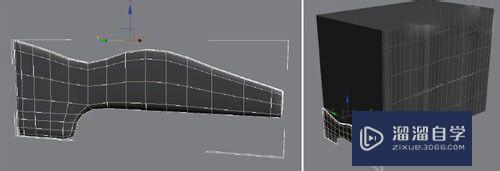
第15步
14.完成对称设置之后,先将之前添加的[涡轮平滑]修改器删除,并将包角模型转换为可编辑多边形,进入多边形编辑模式,选择下图(左)所示的面,按ctrl i键反选,如下图(右)所示,将其删除。

第16步
15.选择下图所示的面,将其沿x轴向外拖曳出来,再次为其添加一个[对称]修改器,并将[镜像轴]设置为z,使用连接命令在其底部转角处连接一条边,并为其添加一个[涡轮平滑]修改器。

第17步
16.在前视图,根据参考图绘制出模型的侧轮廓,如下图(左)所示。切换到透视图,进入多边形编辑模式,选择柜子顶部的面将其删除,如下图(中)所示,进入边界编辑模式,选择顶部一圈线段,单击[利用所选内容创建图形]按钮,创建出一条二维线段,如下图(右)所示。

第18步
17.选择提取出来的线,在顶视图放大显示,并进入样条线的顶点编辑模式,对其轮廓进行调整,在修改命令面板的下拉列表中为其添加一个[倒角剖面]命令,并在参数面板中单击[拾取剖面]按钮,选择前面创建好的剖面,对位置进行调整,得到的效果如下图(中)所示。对柜子的柜体、顶部及包角赋予一个简单的材质加以区分。

第19步
18.进入前视图,使用矩形工具、连接命令及按住shift键拖动边的方式,对照参考图绘制出下图(左)所示的形状。为其添加一个对称修改器,将其沿x轴翻转到另一边。再为其添加一个[ffd3×3×3]修改器,调整,进入多边形编辑模式,使用挤出命令对雕花的面分别进行挤出,如下图(右)所示。

第20步
19.将不需要的面删除,可以结合[涡轮平滑]命令对模型进行进一步的调整,直到效果满意,如下图(中)所示。

第21步
20.使用球体和样条曲线放样创建出下图所示的模型。可运用综合运用沿样条线挤出、桥接、涡轮平滑等命令。

第22步
21.绘制多边形,使用挤出命令,对边进行切角处理,再进行涡轮平滑,创建抽屉拉环模型。

第23步
22.在顶视图中创建一个多边形,然后通过挤出多边形的方式对模型进行修改,对称处理,涡轮平滑,得到拉手模型。

第24步
23.在顶视图中按照下图(左)所示,制作出前脚模型。在制作这个模型时,需要注意细节的变化及模型之间的穿插关系,最终给模型添加一个材质,效果如下图(右)所示。以上资料由 丝路数码技术 提供分享!

- 上一篇:3DMax视图怎么复位?
- 下一篇:3DSMax不规则表面手动散布模型教程


评论列表